
dataworks,怎麽查看程序日志?正在運行的任務?
版权声明:本文内容由阿里云实名注册用户自发贡献,版权归原作者所有,阿里云开发者社区不拥有其著作权,亦不承担相应法律责任。具体规则请查看《阿里云开发者社区用户服务协议》和《阿里云开发者社区知识产权保护指引》。如果您发现本社区中有涉嫌抄袭的内容,填写侵权投诉表单进行举报,一经查实,本社区将立刻删除涉嫌侵权内容。
在DataWorks中,要查看程序日志和正在运行的任务,您可以遵循以下步骤:
在DataWorks中,你可以通过以下步骤查看正在运行的作业的日志:
登录到DataWorks的控制台。
在左侧导航栏中,选择数据开发。
在数据开发页面中,找到你想要查看日志的作业。
点击日志按钮,进入日志查看页面。
在日志查看页面中,你可以看到作业的详细日志。你可以通过滚动页面或者使用搜索功能来查找你想要的日志信息。
DataWorks提供了一些工具和方法来帮助用户查看程序日志和正在运行的任务。
查看程序日志:
DataWorks提供了一个名为Logtail的日志采集工具,可以收集并上传日志到DataWorks Log Service中供分析和查询。具体步骤如下:
上述过程中,您还可以通过控制台实时查看日志的收集情况和错误信息等。
查看正在运行的任务:
DataWorks提供了一个作业运维功能,可以帮助用户管理和查看正在运行的任务。
同时,DataWorks还提供了一个定时任务功能,您可以设置定时任务来定期运行某些任务,并且可以在作业运维中查看定时任务的状态和结果。
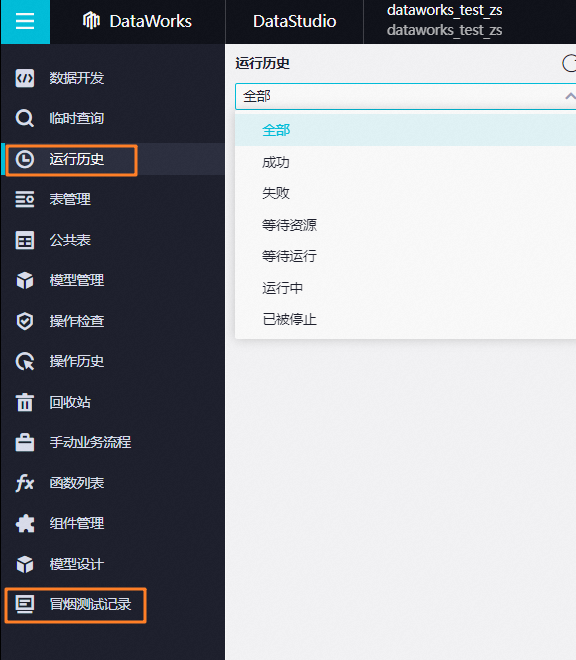
如果是在运维中心中执行的,可以对实例右键查看运行日志或使用运行诊断。
实例保存30天;
独享调度资源组的实例日志runlog保存30天;
公共调度资源组的实例日志runlog保存7天,运行完成的实例大于3m的每天定时清理。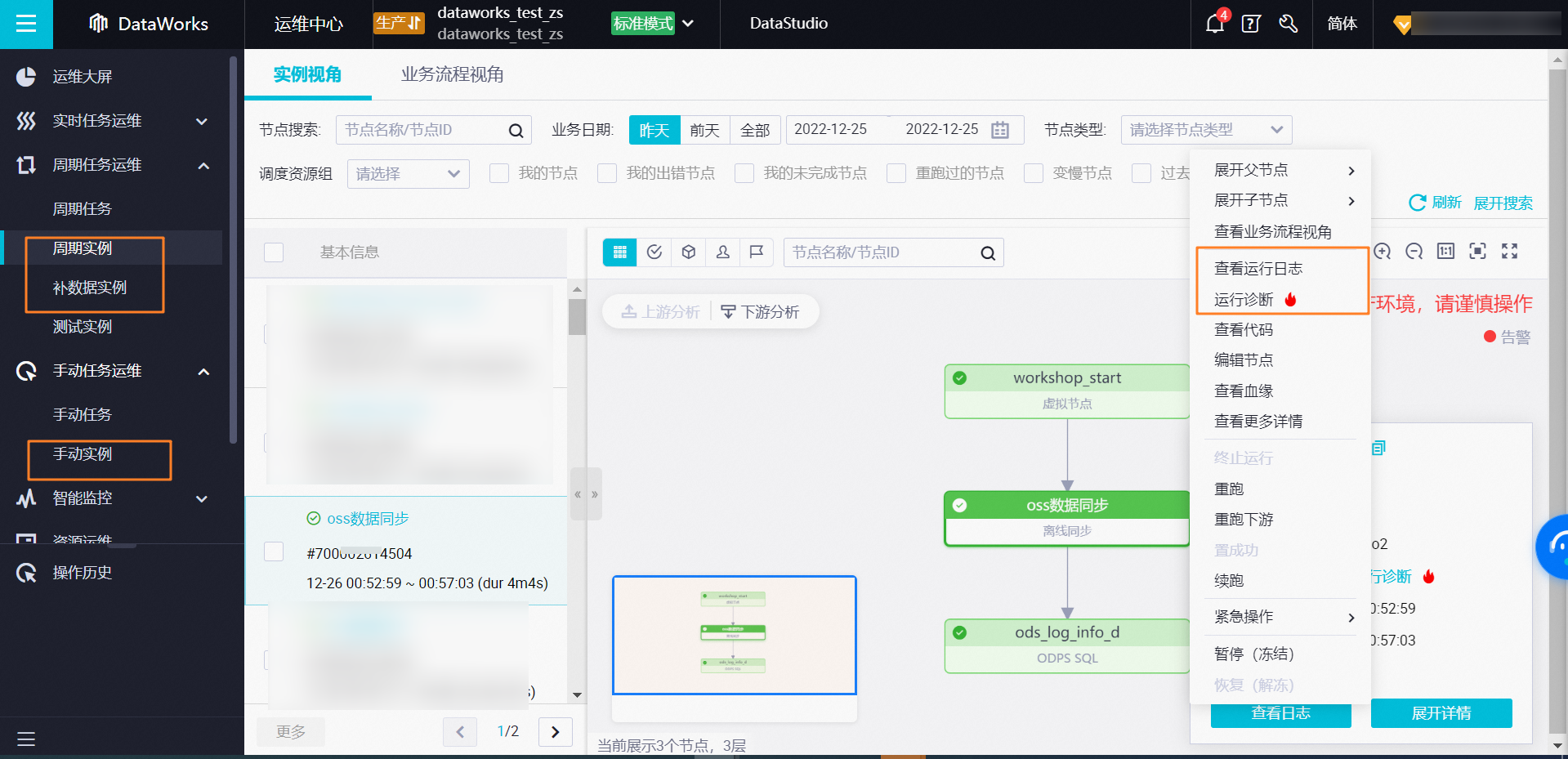
,此回答整理自钉群“DataWorks交流群(答疑@机器人)”
DataWorks基于MaxCompute/Hologres/EMR/CDP等大数据引擎,为数据仓库/数据湖/湖仓一体等解决方案提供统一的全链路大数据开发治理平台。